Configuración de un buzón de correo para Outlook 2007 (IMAP con seguridad SSL)
Para configurar una cuenta de correo en Outlook 2007 sigue los pasos que te indicamos a continuación de forma gráfica. Si dispones de una versión diferente de Outlook los pasos son bastante parecidos aunque puede que las opciones varien un poco.
Sustituye los datos convenientemente: donde pone "dominio.com" debes poner tu nombre de dominio, que será del estilo de "eurovia.es", "cliente.com", etc...
1.- Abre el programa. En el Menú, selecciona la sección "Herramientas" y después la opción "Configuración de la cuenta", como se muestra a continuación:
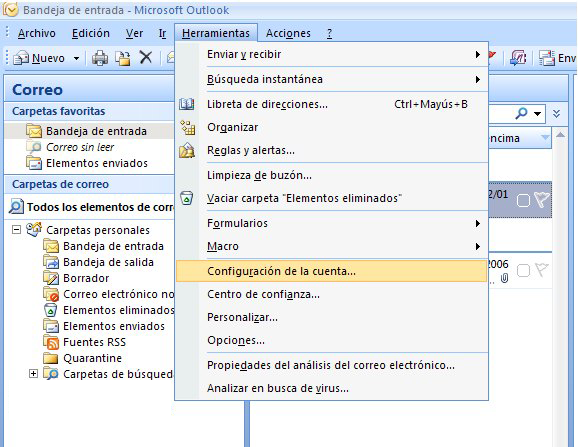
2. En la siguiente ventana selecciona "Nuevo..." para comenzar la configuración de una nueva cuenta de correo:
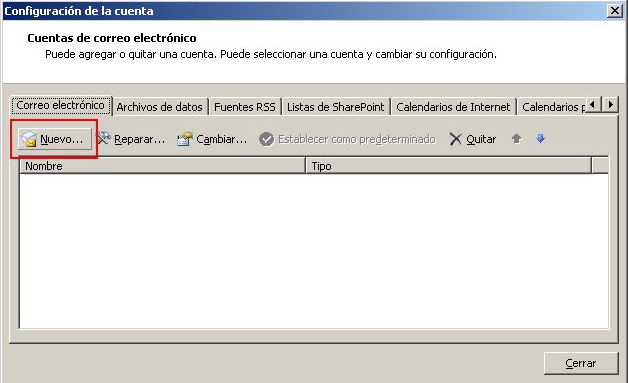
3. En la siguiente ventana selecciona la primera opción:
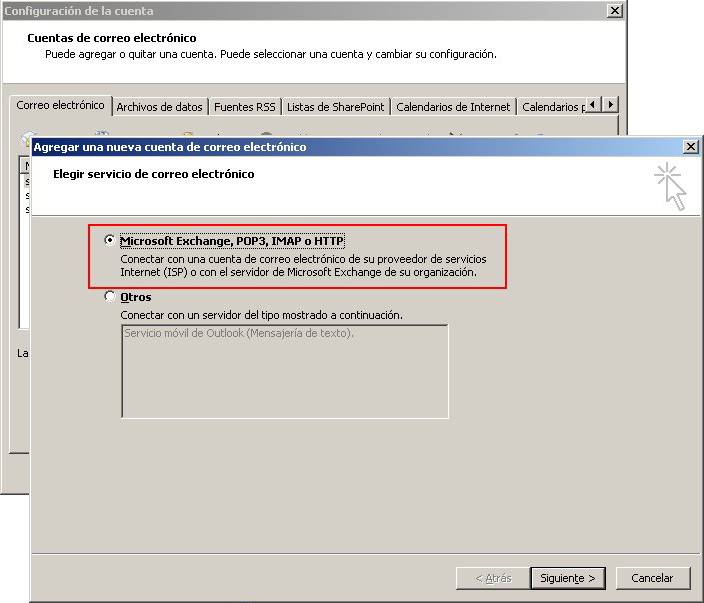
4. En la ventana que se muestra a continuación tan sólo debes marcar la última opción y pinchar en SIGUIENTE.
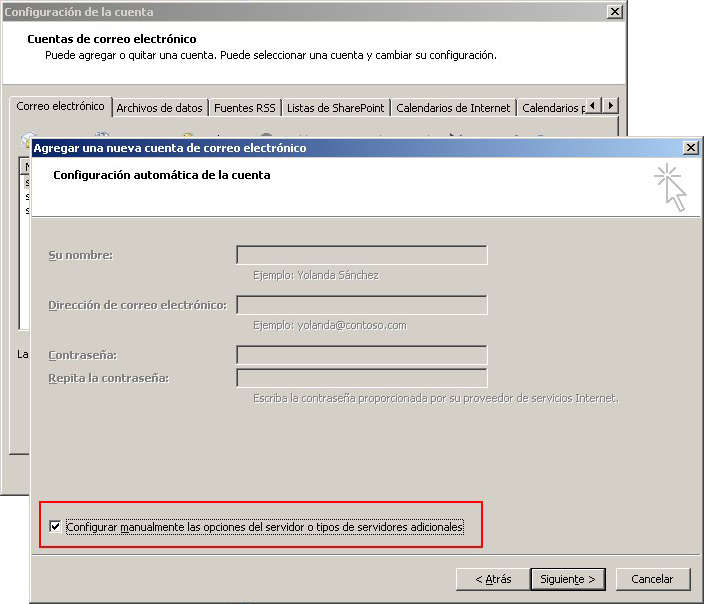
5. Selecciona la primera opción y pincha en SIGUIENTE:
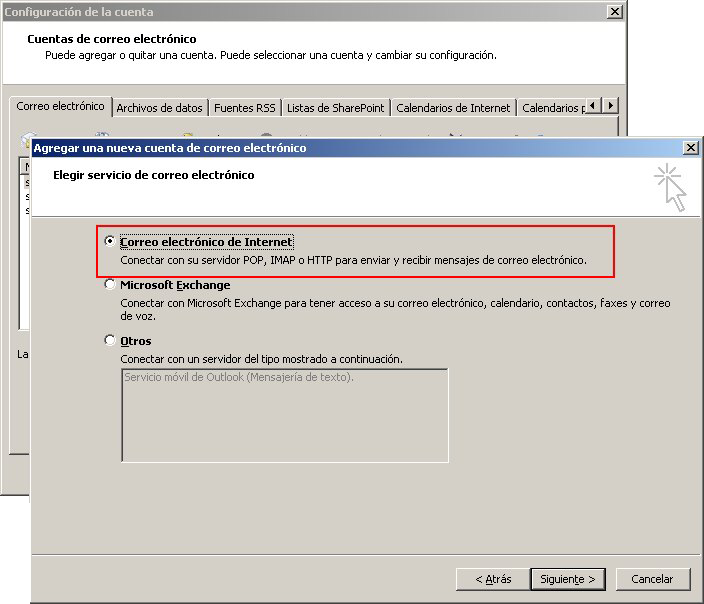
6. Rellena los siguientes campos (recuadro verde):
Su nombre: El nombre que quieres que aparezca al enviar un mail.
Dirección de correo electrónico: El correo que está configurando micuenta@dominio.com
Información del servidor:
Servidor Correo Entrante (IMAP): mail.dominio.com
Servidor Correo Saliente (SMTP): mail.dominio.com
Información de inicio de sesión:
Nombre de usuario: Tiene que poner el nombre entero de su cuenta de correo, en este ejemplo, micuenta@dominio.com.
Contraseña: La contraseña de la cuenta de correo.
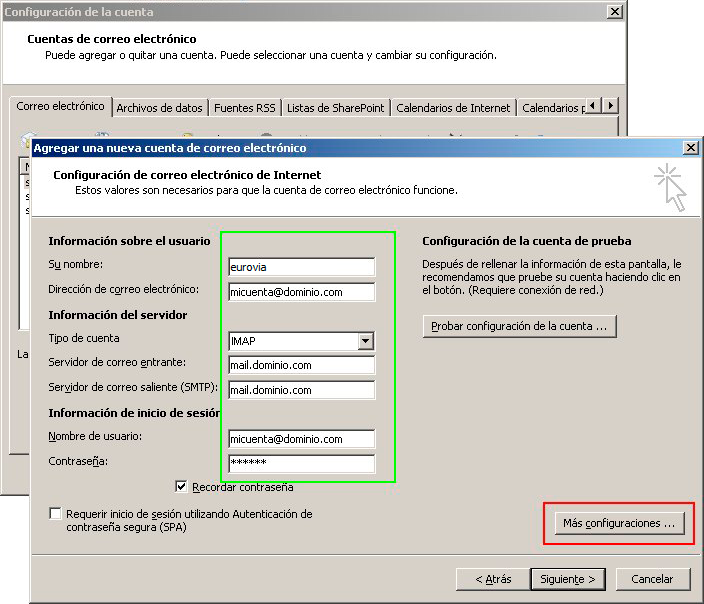
7. En la pestaña "Servidor de salida" marca la opción "Mi servidor de salida (SMTP) requiere autenticación:
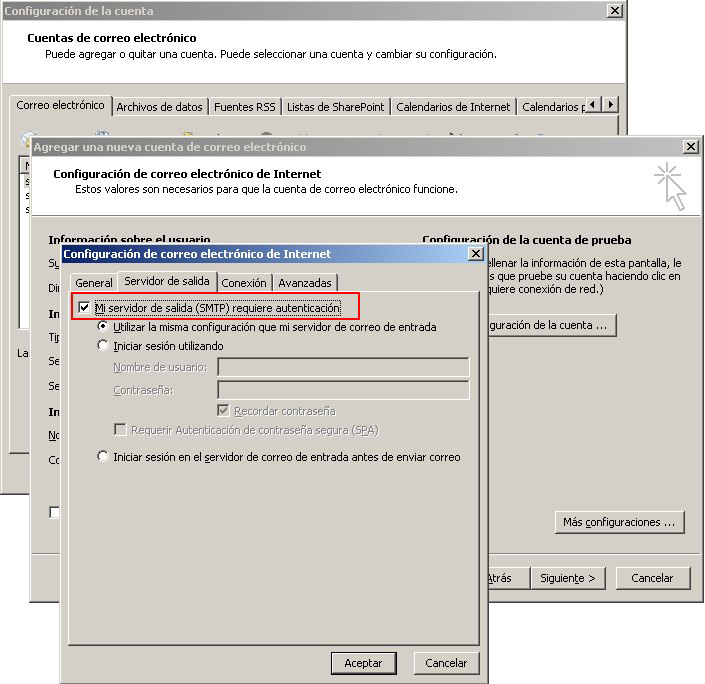
8. En la pestaña "Avanzadas" marcamos la conexión cifrada para SSL, como servidor de salida ponemos "587" y seleccionamos TLS como conexión cifrada.
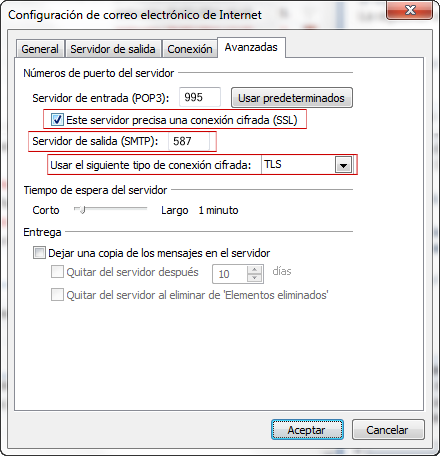
Finalmente pinchamos en ACEPTAR todo y ya hemos terminado de configurar nuestra cuenta.